注:以下动画展示的功能或方法皆以2.5版或以后高级版本为准。
1、选定和打勾
终结者提供了丰富的选定和打勾操作,所谓选定,就是鼠标拖过之处,列表项就会反蓝,也即是选中状态,所谓打勾,就是前面有一个框框,可以打上勾和去掉勾。
(1)、基本的选定和打勾操作
可以打勾全部、去勾全部、反勾全部,点向下箭头则变为选定全部、去选全部、反选全部
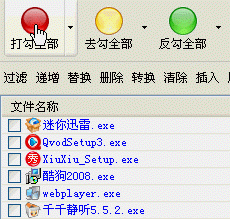
(2)、增强型打勾选定和选定打勾
打勾选定是指将所有被选定的项目都打上勾,其他的则不打勾;而选定打勾则是选定所有被打勾的项目,不打勾的不选定
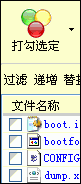
2、自定义右键菜单名称
终结者提供了自定义菜单名称的功能,右键的菜单名称可以是您的名字、亲人的名字、一段值得纪念的话等等
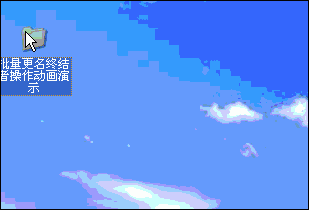
3、按创建、访问和修改时间分别排序与数值排序
如果要按数值排序,就请在单击要排序的列头的同时按下Shift键;如果要按时间排序,这其中还分为按“创建”、“访问”和“修改”时间排序,分别在所属列头单击并按下Alt键,即可实现该列的时间排序,默认情况下,是按文本(汉字拼音或字母)排序的。
时间排序还有一个要求,那就是时间格式必须符合以下格式之一:
1、1991年01月21日09时10分08秒
2、1991/01/21 09:10:08
3、1991/01/21/09/10/08
4、1991/01/21/09:10:08
5、1991-01-21-09-10-08
6、1991-01-21-09:10:08
7、1991.01.21 09:10:08
8、19910121091008
时间格式请到菜单“列表”-“更多功能”-“自定义时间格式”设置.
下图是时间排序的动画:
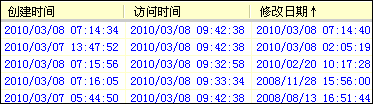
注意,如果要排序的列未显示,请先到菜单“列表”-“自定义列”设置。
注:2.5.3.9版及以后的版本均支持在单击时间列时“即使没有按下Alt键”也可以按照时间排序。
4、按下Ctrl键切换目录树右键菜单
当按下Ctrl键时,右击目录树所弹出的就不是资源管理器菜单啦,而是终结者提供的一个方便转到各种系统目录的增强菜单:
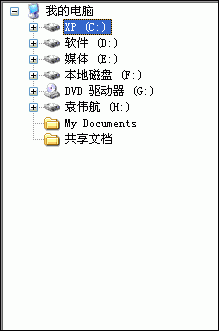
5、右键“读列表框”读取列表下级子目录
我们很多时候也需要直接读取列表框里的目录的下层数据,那么可右键弹出菜单点击“读列表框”命令进入被选定(按下Ctrl键则是被打勾)列表的下一层:
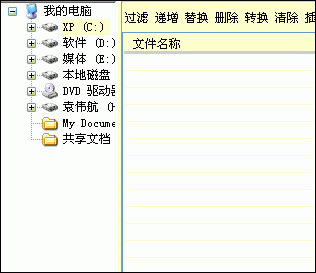
6、按下Ctrl键可在输入文件时不清空列表
如果想要多次输入不同来源的文件而不清空列表,那么就需要到菜单“列表”-“清空列表”进行设置。
但是终结者特别贴心地想到,这样显然有点琐碎,因此在2.5.3.9版特别加入了Ctrl键模式,即:
当您按下Ctrl键时,那么不管是以何种方式输入文件,以及是否设置在输入时清空,都将继续已经存在的列表输入新的文件:
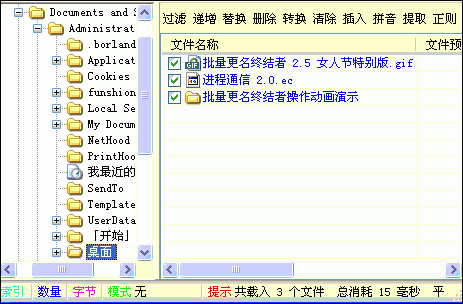
7、按下Alt键时单击目录的输入文件操作将被忽略
假如已经设置目录树的输入为“单击输入”,那么我们仍可在必要时按下Alt键来忽略单击目录引致的文件输入的发生:
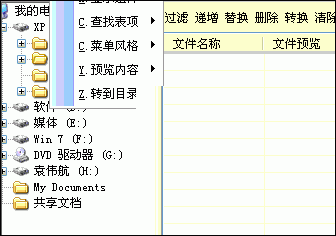
随时补充..........................


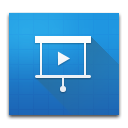
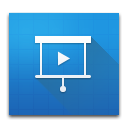







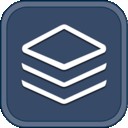
 相关攻略
相关攻略
 近期热点
近期热点
 最新攻略
最新攻略